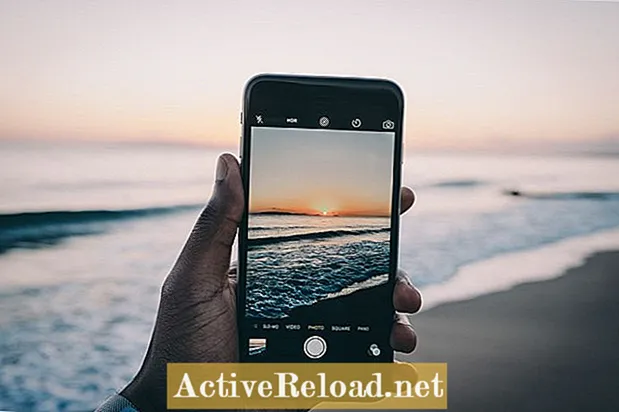
MəZmun
- IPhone Kamerası ilə tanış olmaq
- 1. iPhone Kamera Şəbəkəsi
- 2. Yuxarıdan aşağıya çəkilən iPhone fotoları
- 3. Fokus və ifşa
- 4. iPhone'dakı Filtrlərlə Çəkin
- 5. iPhone Burst rejimi
- 6. Apple Watch Kamera Tətbiqi
- Apple Watch ilə şəkil çəkmək necədir
- 7. Mükəmməl iPhone Panorama Şəkillər
- 8. IPhone Portret Modu master
- 9. iPhone ilə RAW Şəkillər çəkin
- 10. iPhone Fotoqrafiyası üçün Lenslər
Jonathan Wylie bir yazıçı, pedaqoq və podkastdır. Bu yazının audio versiyasını və digərlərini Paketdən çıxartmaq üçün iOS podkastından eşidə bilərsiniz
IPhone Kamerası ilə tanış olmaq
Smartfon fotoqraflığının davamlı təkamülü, iPhone'un ala biləcəyiniz ən populyar kameralardan birinə çevrilməsinə səbəb oldu. Təkcə şəkil çəkmək məqsədi ilə yaradılmamışdır, amma bunu o qədər yaxşı edir ki, bir çox insan rəqəmsal kameralarını həmişə cibində saxladığı yüngül kameranın lehinə bir rəfə qoymuşdur. Bu on iPhone kamera tövsiyəsi ilə smartfon fotoqrafiyanızı növbəti səviyyəyə qaldırın.
1. iPhone Kamera Şəbəkəsi
Daha yaxşı kadrlar hazırlamağınıza kömək etmək üçün şəbəkəni aça bilərsiniz. Bu ekranda örtükdə tapa bilərsiniz Ayarlar> Kamera> Şəbəkə. Şəkillərin insan gözü üçün daha maraqlı olmasını sınamaq üçün yaradılmış bir fotoqrafiya hiyləinin üçdə biri qaydasına əsaslanır. Budur necə işləyir. Mövzunuzu ızgara xətlərinin ikisinin kəsişəcəyi nöqtəyə qoyaraq çəkilişinizi tərtib etsəniz, ümumiyyətlə daha xoş bir kompozisiyaya sahib olacaqsınız. Beləliklə, mövzunuzu kadrın ortasına qoymaq əvəzinə onları sola və ya sağa çəkməyə çalışın və nəticələrə təəccüblənə bilərsiniz.
2. Yuxarıdan aşağıya çəkilən iPhone fotoları
Şəbəkə görünüşünü işə saldıqdan sonra yuxarıdan aşağıya mükəmməl fotoşəkil çəkməyinizə imkan verən az bilinən bir xüsusiyyətdən istifadə edə bilərsiniz. Bu xüsusi fotoqrafiya tərzi yeməklərin, ofis masalarının və ya ayaqqabılarınızın şəkillərini çəkərkən populyardır. Bu, çəkmək istədiyiniz mövzunun açısından deyil, birbaşa yuxarıdan çəkdiyiniz deməkdir.
IPhone-da yuxarıdan aşağıya fotoşəkil çəkmək üçün şəbəkənin açıq olduğundan əmin olun və sonra ekranınızın ortasında iki çarpaz nöqtəyə baxın. Bu iki çarpaz tam uyğunlaşana qədər iPhone'unuzu irəli və irəli əyin, sonra şəklinizi çəkin. Kölgələrin problem olduğunu düşünürsünüzsə, əlavə işıqlandırma əlavə edin və ya iPhone ilə mövzu arasındakı məsafəni artırın və ehtiyacınız olmayan elementləri silmək üçün daha sonra kəsin.
3. Fokus və ifşa
IPhone, Kamera tətbiqetməsində quraşdırılmış intuitiv bir "diqqət yetirmək üçün vurun" sisteminə malikdir. Ön plandakı qayaların təsvirinizdəki ən kəskin fokus nöqtəsi olmasını istəyirsinizsə, sadəcə ekranın o hissəsinə vurun. Arxa plandakı təpələrin diqqət mərkəzində olmasını istəyirsinizsə, əvəzinə bunlara vurun. İPhone'unuz toxunduğunuz əraziyə uyğun olaraq pozğunluğu avtomatik olaraq tənzimləyəcək.
Bir səhnədə pozlamanı əl ilə tənzimləmək üçün fokuslanmaq üçün bir dəfə vurun, sonra səhnəni daha parlaq etmək üçün barmağınızı yuxarıya sürüşdürün və ya səhnəni qaranlıq etmək üçün aşağıya doğru sürüşdürün. Lazım gələrsə, daha sonra bir tətbiqdə pozğunluğu tənzimləyə bilərsiniz, ancaq bəzən şəkil çəkdirdiyiniz zaman onu düzəltmək daha mənalı olur.
Nəhayət, Kamera tətbiqini açarsanız və sonra ekranın müəyyən bir hissəsini basıb saxlayın, həm fokusu, həm də pozğunluğu kilidləyə bilərsiniz. Ekranınızın yuxarısında AE / AF LOCK göründüyünü gördükdə bu təsdiqlənir. Zərəriniz və fokusunuz kilidli olduqda, vuruşunuzu yenidən düzəldə bilər və hər zaman eyni fokus və pozğunluğu qoruya bilərsiniz. AE / AF LOCK'u deaktiv etmək üçün ekranı bir dəfə daha basıb saxlayın.
4. iPhone'dakı Filtrlərlə Çəkin
Bir görüntünün əhval-ruhiyyəsini dəyişdirmək istəyiriksə, çəkdiyimiz fotoları dəyişdirmək üçün tez-tez 3-cü tərəf tətbiqlərinə və ya Instagram filtrlərinə müraciət edirik. Bununla birlikdə, iPhone, bir şəkil çəkmədən əvvəl, eyni şeyi canlı şəkildə yerinə yetirməyinizə imkan verən bir sıra daxili filtrlərlə təchiz olunmuşdur. Bu, insanların tez-tez unutduqları iPhone kamera tövsiyələrindən biridir, ancaq orada olduqlarını xatırlasanız, bəzi unikal effektlər ilə təcrübə edə və səhnələri tamamilə yeni bir işıqda çəkə bilərsiniz.
Bir filtr tətbiq etmək əvvəl şəklinizi çəkirsiniz, iPhone'unuzdakı kamera tətbiqini açırsınız və ekranın küncündə üst-üstə düşən üç dairəyə vurursunuz. Sonra müxtəlif filtrlərdən seçim etmək üçün barmağınızı sağdan sola sürüşdürün. İstədiyiniz birini tapdığınız zaman şəklinizi düzəldin və çəkin.
5. iPhone Burst rejimi
Heç bir qrup şəklinin bir hissəsi olmusunuzmu və fotoqrafın yalnız yaxşı bir fotoşəkil əldə etməsindən əmin olmaq üçün bir sıra fərdi şəkillər çəkdiyinə görə səbirlə gözləmək məcburiyyətində qaldınızmı? Hamımız orada olmuşuq və insanların niyə belə etdiyini başa düşürəm, çünki hər zaman bir yanıb sönən var: əksinə mükəmməl bir atışı məhv edəcək biri. Burst rejiminin günə qənaət edə biləcəyi yerdir.
Burst rejimində iPhone yalnız bir saniyədə on fotoşəkil çəkə bilər. Aktivləşdirmək üçün Kamera tətbiqini açın, çəkilişinizi çərçivəyə salın və çəkiliş düyməsini basıb saxlayın. Düyməni basıb saxladığınız müddətdə iPhone bir-birinin ardınca bir neçə şəkil çəkəcəkdir. Bu, sürətlə hərəkət edən hərəkəti ələ keçirmək və ya heç kimin yanıb-sönmədiyi zaman mükəmməl bir qrupun vurulması üçün əladır!
Burst rejimində çəkdiyiniz zaman iPhone bu şəkillər qrupunu Fotoşəkil tətbiqində bir yığın halında təşkil edir. Bunları Bütün Şəkillər albomunda və ya Bursts adlı xüsusi bir albomda tapa bilərsiniz. Burada açmaq üçün partlama yığınına vurub saxlamağınızı istədiyiniz fotoları seçmək üçün Seç vurun. İşi bitirdikdən sonra Bitti vurun və bütün fotoları saxlamaq istədiyinizi və ya seçdiyiniz fotolardan başqa hər şeyi silmək istədiyinizi seçin.
6. Apple Watch Kamera Tətbiqi
Bir Apple Watchunuz varsa, iPhone'unuzdakı kameranı çərçivəyə salmaq və işə salmaq üçün saatınızdakı tətbiqdən istifadə edə bilərsiniz. Bu bir sıra ssenarilərdə faydalı ola bilər. Məsələn, arxa kameradan istifadə edərkən özünüzü fotoşəkildə yerləşdirmək imkanı verir. Həm də çəkmə düyməsini basaraq və ya geri sayma sayacını aktivləşdirərək bir şəkil çəkə bilərsiniz, hamısı Apple Watch'unuzun ekranından.
İnsanların faydalı hesab etdikləri başqa bir istifadə vəziyyəti də İzləmə videodan uzaq bir ekran olaraq istifadə etməkdir. Bu o deməkdir ki, mətbəxinizdə və ya zirzəminizdə çatmaq çətin olan yerlərdə heç vaxt əldə edə bilməyəcəyiniz rəfdə nə olduğunu görmək üçün iPhone-u istifadə edə bilərsiniz. Sadəcə saatdakı Kamera tətbiqetməsini açın, sonra iPhone'unuzu daha yaxşı bir görünüş istədiyiniz ərazidə saxlayın. İPhone'unuzun gördüyünü biləyinizdəki canlı lentə baxaraq görə bilərsiniz!
Apple Watch ilə şəkil çəkmək necədir
7. Mükəmməl iPhone Panorama Şəkillər
IPhone və ya iPad-dəki Pano rejimi yüksək çözünürlüklü panorama şəkli çəkməyə imkan verir. Bunu kameranı incə bir qövsdə hərəkət etdirərkən birdən çox şəkli bir-birinə dikərək düzəldir. Sadəcə çəkmə düyməsinə vurmaq və telefonunuzu havada hərəkət etdirməkdir. Dramatik mənzərələr üçün mükəmməldir və bir çəkilişlə vurduğunuzdan daha çox şey çəkməyə imkan verə bilər. IPhone-da ən yaxşı Pano fotolarını əldə etmək üçün bir neçə ipucu.
- Telefonunuzu şaquli tutun və ən yaxşı nəticəni əldə etmək üçün iPhone-u ox istiqamətində yavaş-yavaş aparın.
- Atışınızın ortasındakı qızıl bələdçi ilə oxun ortasını düzəldərək hər şeyi düz və səviyyədə saxlayın.
- Varsayılan olaraq, bir panorama soldan sağa çəkilir, ancaq ağ oxa vurarsanız, istiqaməti geri çevirə və şəklinizi sağdan sola çəkə bilərsiniz.
- Telefonunuzu yan tərəfində saxlasanız və sonra cihazınızı yuxarıya aparsanız, şaquli panorama çəkilişləri də edə bilərsiniz. Hündür binaların şəklini çəkmək istəyirsinizsə, bu xüsusilə faydalıdır. Yenə də istəsəniz, istiqaməti geri qaytarmaq və yuxarıdan aşağıya şaquli panorama vuruşunuzu etmək üçün o ağ oxa vurun.
8. IPhone Portret Modu master
İndiyə qədər hamar bir bulanık fon olan insanların fotolarını təkrarlamaq istəyirsinizsə, Portret rejiminə ehtiyacınız var. IPhone 7 Plus, iPhone 8 Plus, iPhone X, iPhone XS, iPhone XS Max kimi cüt kameralı modellərdə mövcuddur, ancaq iPhone XR-də də istifadə edə bilərsiniz.
Başlamaq üçün iPhone-da Kamera tətbiqini açın və Portret rejimi tapana qədər ekranın altından sürüşdürün. Sonra mövzunuzu çərçivəyə salın və ekranda sizə çox yaxın və ya çox uzaq olduğunuzu bildirən xəbərdarlıqlardan xəbərdar olun. Hazır olduğunuzda fotoşəkil çəkmək üçün çəkmə düyməsinə vurun
Arxa fon bulanıklığı miqdarını dəqiqləşdirmək imkanı da daxil olmaqla bu xüsusiyyəti daha ətraflı izah etmək üçün oxuyun: IPhone Portret Modu necə istifadə olunur.
İPhone çəkdiyiniz şəkillər onlayn paylaşmaq üçün əladır, ancaq ekranda gördüyünüz şəkil yalnız çəkilən məlumatların bir hissəsini ehtiva edir. Bunun səbəbi JPEG və ya HEIF kimi sıxılmış bir fayl formatında saxlanılmasıdır. Kölgələr və işıqlar kimi şeylərə daha çox nəzarət etmək istəyirsinizsə, şəkillərinizi sıxılmamış RAW fayl formatında çəkə bilərsiniz. Bir RAW sənədini redaktə etdiyiniz zaman, Apple'ın Kamera tətbiqi ilə çəkilmiş bir görüntü ilə müqayisədə daha çox detal əldə edə biləcəksiniz. RAW şəkillərini çəkmək üçün Moment, Camera +, VSCO və ya Halide kimi bir üçüncü tərəf kamera tətbiqindən istifadə etməlisiniz. Bu proqramlar səhnənizdən daha çox məlumat toplamağa imkan verəcək və onu düzəltməyə gəldiyiniz zaman son məhsul üzərində daha çox nəzarət təmin edəcəkdir. Bu proqramlar, iPhone'unuzdakı çekim sürətini və ya diafraqmanı tənzimləmək bacarığı kimi müxtəlif əl kontrollarını da təmin edir.9. iPhone ilə RAW Şəkillər çəkin
10. iPhone Fotoqrafiyası üçün Lenslər
DLSR sahibləri yaradıcılıq əzələlərini sıxmaq üçün yeni yollar axtararkən əlavə bir lens almaq istəyə bilərlər. iPhone istifadəçiləri də bunu edə bilərlər. IPhone fotoqrafiyası üçün bir görüntünün perspektivini dəyişdirmək üçün istifadə edilə bilən çox sayda linzalar var. Məsələn, sizə daha geniş və daha geniş bir görüş sahəsi verəcək iPhone linzaları əldə edə bilərsiniz. Bunun əksini də edə bilərsiniz və telefoto linzalarla bir mənzərəyə əhəmiyyətli dərəcədə yaxınlaşa bilərsiniz.
Hər cür forma və ölçüdə olurlar. Ucuz olanlar, ehtimal ki, təhrifə və ya kəskinlik çatışmazlığına meylli ola biləcəyi üçün ən yaxşı nəticə verməyəcəklər. Ancaq bu kimi aksesuarlarla maraqlansanız, Moment-dən linzaları tövsiyə edərdim. Bunlar son dərəcə yaxşı hazırlanmışdır və sizə ən yaxşı nəticələr verəcək yüksək keyfiyyətli optiklərə malikdirlər. Moment linzaları montaj üçün xüsusi bir kassa tələb edir, lakin korpuslar şıkdır və linzanın olub-olmamasına baxmayaraq iPhone-da yaxşı görünür. Bütün müasir iPhone'lar üçün mövcuddur.








